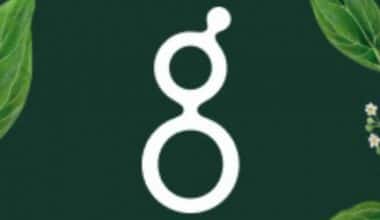يُشار إلى جزء ضار من رمز الكمبيوتر الذي تم إنشاؤه للانتشار من جهاز إلى آخر باسم فيروسات الكمبيوتر. غالبًا ما يتم استخدام تهديدات النسخ الذاتي هذه ، وهي نوع من البرامج الضارة ، لإلحاق الضرر بجهاز أو لسرقة البيانات. إنها مزعجة باستمرار ، وتتعارض مع قدرتك على القيام بالمهام اليومية ، وتتطلب في كثير من الأحيان علاجًا قويًا للتخلص منها. التهديد المكافئ هو فيروس كمبيوتر. تصيب فيروسات الكمبيوتر تطبيقاتك وملفاتك ، وتغير سلوك جهاز الكمبيوتر الخاص بك ، أو تجعله غير قابل للاستخدام تمامًا بسبب تصميم النسخ المتماثل الذي لا هوادة فيه. في هذه المقالة ، ستجد قائمة ببرامج الحماية المجانية لفيروسات الكمبيوتر التي تحتاجها. كما يتضمن 10 طرق لحماية جهاز الكمبيوتر الخاص بك من المتسللين و 10 طرق لحماية جهاز الكمبيوتر الخاص بك من الفيروسات
الحماية من فيروسات الكمبيوتر
إن امتلاك المعرفة والأدوات تحت تصرفك يجعلك أكثر وعياً بالتهديدات الأمنية وأقل عرضة لاستراتيجيات التهديد. اتبع هذه التعليمات للحماية من فيروسات الكمبيوتر:
- استخدم جدار حماية وبرامج مكافحة فيروسات.
- شراء برنامج مكافحة برامج التجسس
- احرص دائمًا على تحديث برامج مكافحة الفيروسات وبرامج مكافحة التجسس.
- قم بتحديث نظام التشغيل الخاص بك بانتظام
- ارفع إعدادات الأمان في متصفحك.
- ابتعد عن المواقع المشبوهة
- قم بتنزيل البرامج فقط من مواقع الويب الموثوقة.
- قبل التنزيل ، قم بتقييم أي برامج مجانية وبرامج مشاركة الملفات بعناية.
- لا تفتح أي رسائل بريد إلكتروني واردة من مرسلين لا تعرفهم.
- احذف النصوص التي تعتقد أنها رسائل غير مرغوب فيها على الفور.
يمكن أن تدخل فيروسات الكمبيوتر بسهولة إلى جهاز كمبيوتر غير محمي. تراقب جدران الحماية حركة مرور الإنترنت الواردة والخروج من جهاز الكمبيوتر الخاص بك وتحميه من المحتالين عبر الإنترنت الذين يبحثون عن الضحايا المتواضعين. يتم حماية أكثر التهديدات فتكًا على الإنترنت ، وهما برامج التجسس وفيروسات الكمبيوتر ، تمامًا بواسطة أدوات مثل Webroot Internet Security Complete و Webroot Antivirus. إنهم يدافعون عن كل مدخل لجهاز الكمبيوتر الخاص بك ، ويمنعون الفيروسات من الدخول ، ويقاومون أي فيروس يحاول فتحه ، حتى الأنواع الأكثر ضررًا ودهاءً.
على الرغم من توفر برامج مكافحة فيروسات مجانية ، إلا أنها ببساطة لا تستطيع توفير الدعم الذي تحتاجه لمكافحة التدفق المستمر لسلالات البرامج الضارة الجديدة. من الأهمية بمكان أن يكون لديك حماية حديثة ومضمونة من الفيروسات لأن متغيرات البرامج الضارة متعددة الأشكال التي لم يتم اكتشافها سابقًا تتسبب في كثير من الأحيان في الضرر الأكبر.
حماية مجانية من فيروسات الكمبيوتر
كما تعلم ، فإن الحصول على الحماية من فيروسات الكمبيوتر أمر مهم للغاية. لذلك ، قمت بإدراج بعض الحماية المجانية لفيروسات الكمبيوتر التي يمكنك استخدامها:
# 1. نورتون
Norton هو برنامج مكافحة فيروسات Windows المفضل لدي في السوق. أمامك شهرين لاختباره وتحديد ما إذا كان مناسبًا لك بفضل ضمان استرداد الأموال لمدة 60 يومًا بدون مخاطر. يحتوي على محرك برمجيات خبيثة متطور ، ومجموعة كبيرة من الميزات الإضافية ، وخطط فعالة من حيث التكلفة تحمي ما يصل إلى 5 أجهزة تعمل بجميع أنظمة التشغيل الرئيسية.
ضد جميع التهديدات المعترف بها والجديدة عبر الإنترنت ، يقدم Norton اكتشافًا لا تشوبه شائبة للفيروسات. في كل اختبار من اختباراتنا ، كان قادرًا على التعرف على كل نوع من البرامج الضارة ، من التهديدات الأساسية مثل الفيروسات إلى التهديدات المتقدمة مثل برامج التجسس. يتم أيضًا تضمين جدار حماية ذكي مع الكثير من خيارات التخصيص ، ودفاع رائع عن التصيد الاحتيالي ، وحماية للخدمات المصرفية والتسوق عبر الإنترنت.
# 2. برنامج Bitdefender Antivirus Free لنظام التشغيل Windows
يعد Bitdefender Antivirus Free لنظام التشغيل Windows أحد أفضل الحماية المجانية لفيروسات الكمبيوتر ؛ أثناء الاختبار ، كان لماسح البرامج الضارة الخاص به معدل اكتشاف بنسبة 100 ٪. نظرًا لأن معظم عمليات المسح والتحليل الخاصة بـ Bitdefender تتم في السحابة بدلاً من جهازك المحلي ، فإن تأثيرها أقل على أداء نظامك.
الحماية ضد التصيد الاحتيالي التي تقدمها Bitdefender جيدة جدًا أيضًا. لم تتمكن ميزات الأمان المضمنة في متصفحي Chrome و Firefox ، بالإضافة إلى خوارزميات مكافحة التصيد الاحتيالي لبرامج مكافحة الفيروسات الأخرى ، من اكتشاف عدد كبير من مواقع الويب المزيفة أثناء الاختبار. فقط Bitdefender و Norton سجلا أداءً مثاليًا تقريبًا في مكافحة التصيد من بين جميع الشركات المدرجة في قائمتنا.
يعد عدم وجود ميزات إضافية في الإصدار المجاني من Bitdefender بمثابة عيب. إنه يوفر بعضًا من أفضل الدفاعات المتاحة في الوقت الفعلي والويب والبرامج الضارة ، ولكن هذا كل شيء تقريبًا. الميزات الأخرى ، بما في ذلك دفاع برامج الفدية متعدد الطبقات ، وأمن الخدمات المصرفية عبر الإنترنت ، و VPN ، وأدوات تحسين الجهاز ، ومدير كلمات المرور ، والرقابة الأبوية ، وغيرها الكثير ، متوفرة فقط مع خطط Bitdefender المتميزة.
# 3. Avira Free Security لنظام التشغيل Windows
يعتمد محرك Avira Free Security for Windows المتميز لمكافحة البرامج الضارة لنظام التشغيل Windows كليًا على السحابة. وبالتالي ، فإن Avira سريع جدًا وخفيف وفعال في استخدام موارد النظام. تم اكتشاف غالبية ملفات البرامج الضارة التي قمت بتنزيلها مسبقًا على جهاز الكمبيوتر الخاص بي بواسطة محرك Avira المضاد للبرامج الضارة أثناء الاختبار ، ولم يكن لدي أي تأخير تقريبًا عند استخدام البرامج كثيفة الاستخدام لوحدة المعالجة المركزية أثناء إجراء عمليات الفحص.
واجهة Avira سهلة الاستخدام تمامًا ، وكل إمكانياتها مذكورة بوضوح. على عكس برنامج مكافحة الفيروسات المجاني من Bitdefender ، والذي يعتبر فعالاً للغاية ولكنه أساسي للغاية ، فإنه يتضمن أيضًا الكثير من الميزات الإضافية الرائعة.
# 4. برنامج Panda Free Antivirus لنظام التشغيل Windows
في الاختبار الذي أجريته ، التقط ماسح مكافحة الفيروسات من Panda عددًا أكبر بكثير من ملفات برامج الإعلانات والبرامج الضارة وبرامج الفدية مقارنةً بـ Windows Defender ، بينما لا يزال خفيف الوزن وآمنًا وسهل الاستخدام بشكل لا يصدق. عملت الحماية في الوقت الحقيقي من Panda بشكل جيد للغاية ، حيث أوقفت غالبية ملفات البرامج الضارة التي حاولت تنزيلها على جهاز الكمبيوتر الخاص بي.
يعد Panda خيارًا جيدًا لمستخدمي Windows نظرًا لوجود مجموعة أدوات الإنقاذ الخاصة به ، والتي تتيح لك تنزيل إصدار Panda القابل للتشغيل على محرك أقراص USB واستخدام محرك USB لتنظيف جهاز كمبيوتر مصاب وإعادة تشغيله.
# 5. Malwarebytes مجاني
أولئك الذين يبحثون عن برنامج مكافحة فيروسات سهل الاستخدام يمكنهم تثبيته ووضعه جانباً قد يعتبرون برنامج Malwarebytes Free. لقد عمل ماسح الفيروسات الخاص به بشكل مثير للإعجاب في اختباراتي ، حيث وجد حوالي 90 ٪ من ملفات البرامج الضارة التي أخفيتها على جهاز الكمبيوتر الخاص بي. يستخدم قاعدة بيانات الفيروسات والاستدلالات للقبض على جميع أنواع البرامج الضارة. ومع ذلك ، فقد فشل في العثور على بعض الملفات التي كانت مخفية جيدًا ولكن تم العثور عليها بواسطة برامج منافسة مثل Norton و Bitdefender و TotalAV.
تتلقى أيضًا مكونًا إضافيًا للمتصفح بالإضافة إلى الماسح الضوئي الذي يحمي من مجموعة متنوعة من المخاطر مثل البرامج الضارة والمتتبعات والإعلانات وعمليات التمزق و PUPs. تتمثل إحدى ميزاتي المفضلة لهذا الامتداد في أنه يتم تنشيط جميع إجراءات الأمان افتراضيًا ، لذلك لا يوجد ما تحتاج إلى القيام به (ولكن يمكنك بسهولة إيقاف تشغيل أحد وسائل الحماية أو جميعها).
# 6. كاسبيرسكي مجاني
Kaspersky Free هو حماية مجانية لفيروسات الكمبيوتر التي يمكنك استخدامها لجهاز الكمبيوتر الخاص بك. على غرار Norton و Bitdefender ، فإن برنامج Kaspersky Free فعال في العثور على البرامج الضارة والقضاء عليها ؛ أثناء الاختبار ، عثر على جميع عينات البرامج الضارة على جهاز الكمبيوتر وأزالها. ومع ذلك ، على عكس TotalAV ، تتضمن خطة Kaspersky المجانية الحماية في الوقت الفعلي ، والتي عملت أيضًا في اختباراتي بشكل مثير للإعجاب. واجهة Kaspersky رائعة جدًا وتجعل من السهل الوصول إلى عمليات الفحص والإعدادات الأمنية المختلفة.
10 طرق لحماية جهاز الكمبيوتر الخاص بك من المتسللين
المتسللون الإجراميون هم خطر كبير. سواء كانوا جزءًا من فريق منظم جيدًا أو مجرد أفراد متحمسين لقضية ما ، فإنهم يتمتعون بالمهارات والسلطة للوصول إلى معلوماتك الأكثر حساسية. على سبيل المثال ، إذا أراد أحد المتطفلين استهداف نشاط تجاري معين ، فيمكنه الوصول بسهولة إلى الكثير من المعلومات حول هذا النشاط التجاري عبر الإنترنت. يمكنهم استخدام هذه المعلومات لاستغلال الثغرات الأمنية في المنظمة ، مما يعرض المعلومات التي وثقت بهم في الخطر. فيما يلي 10 طرق لحماية جهاز الكمبيوتر الخاص بك من المتسللين:
# 1. استفد من جدار الحماية
تعد جدران الحماية ، أو برامج الكمبيوتر التي تقيم جدارًا بين بياناتك والعالم الخارجي ، جزءًا من Windows و macOS. تحمي جدران الحماية شبكة شركتك من الوصول غير المرغوب فيه وتعلمك بأي محاولات اقتحام.
قبل الاتصال بالإنترنت ، تحقق من تشغيل جدار الحماية. اعتمادًا على جهاز التوجيه عريض النطاق الخاص بك ، والذي يتضمن أيضًا جدار حماية مدمجًا لحماية شبكتك ، يمكنك أيضًا شراء جدار حماية للأجهزة من الشركات. يمكنك شراء جدار حماية إضافي لشبكات الأعمال إذا كانت شركتك أكبر.
# 2. ضع برنامج مكافحة الفيروسات في مكانه
تنتشر الإصابة بالبرامج الضارة والكمبيوتر في جميع أنحاء العالم. أجهزة الكمبيوتر محمية من البرامج الضارة والرموز غير المصرح بها بواسطة منتجات مكافحة الفيروسات مثل Bitdefender و Panda Free Antivirus و Malwarebytes و Avast. يمكن أن تكون تأثيرات الفيروسات واضحة ، مثل إبطاء أو حذف الملفات المهمة على جهاز الكمبيوتر الخاص بك ، أو قد تكون أقل وضوحًا.
# 3. قم بإعداد برنامج مكافحة برامج التجسس
تعد برامج التجسس نوعًا فريدًا من البرامج التي تراقب وتجمع البيانات سرًا من الأفراد أو الشركات. تميل إلى إنتاج إعلانات أو نتائج بحث غير مرغوب فيها تهدف إلى إرسالك إلى مواقع ويب محددة (ضارة أحيانًا) وهي مصممة بحيث يصعب اكتشافها وحذفها.
# 4. أنشئ كلمات مرور قوية
الخطوة الأكثر أهمية في منع غزو الشبكات هي استخدام كلمات مرور آمنة. يصعب على المتسلل الوصول إلى نظامك كلما كانت كلمات المرور الخاصة بك أكثر أمانًا.
في كثير من الأحيان ، تعني الأطول والأكثر تعقيدًا مزيدًا من الأمان. استخدم كلمة مرور مكونة من ثمانية أحرف على الأقل ، ومزيجًا من الأحرف الكبيرة والصغيرة ورموز الكمبيوتر ورقم واحد على الأقل. باستخدام الأدوات المناسبة ، يمكن للمتسللين كسر كلمات المرور البسيطة والمختصرة بسرعة.
# 5. تجنب البريد العشوائي
توخ الحذر دائمًا عند فتح المرفقات أو النقر فوق الروابط في رسائل البريد الإلكتروني الواردة من مرسلين غير معروفين. تتحسن عوامل تصفية البريد العشوائي في التقاط الرسائل غير المرغوب فيها الأكثر وضوحًا. ترقب أي شيء يبدو مريبًا أو يبدو مريبًا. أصبحت رسائل التصيد الاحتيالي الأكثر تعقيدًا التي تنتحل شخصية أصدقائك وزملائك والمؤسسات الموثوقة (مثل البنك الذي تتعامل معه) متكررة.
# 6. قم بإنشاء نسخة احتياطية لجهاز الكمبيوتر
إذا لم تقم شركتك حاليًا بإجراء نسخ احتياطي للقرص الثابت ، فيجب أن تبدأ في القيام بذلك الآن. يعد الاحتفاظ بنسخة احتياطية من بياناتك أمرًا ضروريًا في حالة تمكن المتسللين من اقتحام نظامك وتدميره.
بمجرد حدوث خرق أو فقدان البيانات ، تأكد دائمًا من أنه يمكنك التعافي في أسرع وقت ممكن. ابدأ ببرامج النسخ الاحتياطي المضمنة في Windows (File History) و macOS (Time Machine). يمكن أيضًا استخدام هذه الأدوات المساعدة بشكل فعال بسعة كافية على قرص ثابت خارجي احتياطي.
# 7. ضمان أمن الشبكة
معظم أجهزة التوجيه لا يتم تمكين إعدادات الأمان القصوى الخاصة بها خارج الصندوق. عند تكوين شبكتك ، قم بالوصول إلى جهاز التوجيه وأدخل كلمة مرور باستخدام إعداد آمن ومشفّر. هذا يمنع المتسللين من الوصول إلى شبكتك وتغيير إعداداتك.
# 8. استفد من المصادقة الثنائية
على الرغم من أن كلمات المرور هي خط الدفاع الأول ضد متسللي الكمبيوتر ، فإن إضافة طبقة أخرى من الأمان تزيد من الأمان. تتيح لك العديد من مواقع الويب تعيين المصادقة ذات العاملين ، مما يزيد الأمان من خلال مطالبتك بتوفير رمز رقم وكلمة مرور عند تسجيل الدخول. يتم إرسال هذا الرمز إلى هاتفك أو عنوان بريدك الإلكتروني.
# 9. استفد من التشفير
استفد من التشفير. يمكن أن يمنع التشفير المتسللين من الوصول إلى أي من بياناتك ، حتى لو تمكنوا من الوصول إلى شبكتك وملفاتك. يتيح لك BitLocker (Windows) و FileVault (Mac) تشفير محرك الأقراص الثابتة بالكامل ، وقد يتم تشفير أي محرك أقراص USB محمول يحتوي على بيانات حساسة ، ويمكن تشفير حركة المرور عبر الإنترنت باستخدام شبكة افتراضية خاصة.
# 10. لكي تتمكن من الوصول إلى بعض الخدمات أو ترك تعليق على بعض مواقع الويب ، يجب عليك تسجيل الدخول باستخدام خدمة معينة
تحقق من أن اختيار تسجيل الدخول ليس تصيدًا ماكرًا ، وإذا كنت تمنح التطبيق إذنًا لتنفيذ مهمة ، فتأكد من أنك تعرف كيفية سحب الوصول بمجرد الانتهاء من ذلك. طريقة سهلة لاختطاف حسابك الرئيسي عن طريق البريد العشوائي هي من خلال الاتصالات غير المستخدمة والمؤرخة بين الخدمات.
10 طرق لحماية جهاز الكمبيوتر الخاص بك من الفيروسات
على الرغم من أننا جميعًا نرغب في تجنبه ، إلا أن الحقيقة هي أننا لا نستطيع الاستمرار في القيام بذلك. لسوء الحظ ، ينتهي الأمر ببعضنا بإصابات الكمبيوتر. على الرغم من وجود فيروسات جديدة باستمرار ، وبرامج الفدية ، والقرصنة ، والهجمات ، ونقاط الضعف ، وسرقة البيانات التي تؤثر على الشركات في جميع أنحاء العالم بشكل منتظم ، فلن يمر وقت طويل قبل أن يتم ضرب شركتك. فيما يلي 10 طرق لحماية جهاز الكمبيوتر الخاص بك من الفيروسات:
# 1. استخدم تطبيق الكشف عن البرامج الضارة
يمكنك حماية جهاز الكمبيوتر الخاص بك من الفيروسات والبرامج الضارة الأخرى عن طريق تثبيت برنامج مكافحة البرامج الضارة (البرامج الضارة) وصيانته. يعد برنامج مكافحة البرامج الضارة المجاني المسمى Microsoft Defender جزءًا من Windows ، ويقوم Windows Update بتحديثه تلقائيًا. يمكنك أيضًا الاختيار من بين برامج مكافحة البرامج الضارة التي تنتجها شركات مختلفة.
# 2. قم بتثبيت تطبيق الحماية من الفيروسات
أفضل إجراء هو الحصول على حماية موثوقة سواء كنت متصلاً بالإنترنت أم لا. تأكد من تأمينك بمجرد تشغيل هذا الكمبيوتر عن طريق تثبيت برنامج مكافحة فيروسات. أنها لا تتطلب سوى التزام مالي صغير.
# 3. قم بتنزيل وتثبيت أدوات مكافحة البرامج الضارة ومكافحة برامج التجسس
هذه البرامج ، وكثير منها مجاني ، تحمي جهاز الكمبيوتر الخاص بك من الفيروسات وتمنعه من التسبب في أي ضرر. يجب تحديثها وتشغيلها باستمرار ، ولكن عند استخدامها بشكل صحيح ، فهي فعالة.
# 4. استخدم مانع النوافذ المنبثقة على متصفح الويب الخاص بك
النوافذ المنبثقة هي نوافذ مختصرة في متصفحك تغطي الصفحة التي تتصفحها. على الرغم من حقيقة أن معظم المنتجات يتم إنتاجها بواسطة جهات التسويق ، إلا أنها يمكن أن تتضمن رموزًا خطيرة أو محفوفة بالمخاطر. قد لا تظهر بعض أو كل هذه النوافذ بسبب مانع النوافذ المنبثقة. في Microsoft Edge ، يتم تمكين حاجب النوافذ المنبثقة افتراضيًا.
# 5. تأكد من تشغيل الشاشة الذكية إذا كنت تستخدم Microsoft Edge
من خلال تنبيهك ما إذا تم وضع علامة على موقع ويب أو موقع التنزيل على أنه خطير ، يمكن أن تساعدك SmartScreen من Microsoft Edge في الدفاع عنك ضد هجمات البرامج الضارة والتصيد الاحتيالي.
# 6. ابتعد عن المواقع المشكوك فيها
في كثير من الأحيان ، ولكن ليس دائمًا ، تنبهك مواقع الويب إذا كنت على وشك إدخال موقع يحاول تثبيت أو تشغيل برنامج على جهاز الكمبيوتر الخاص بك. تجنب تلك الأنواع من المواقع.
# 7. لا تفتح مرفقات البريد الإلكتروني مطلقًا إذا لم تكن قد قمت بفحصها مسبقًا
يظل البريد الإلكتروني الوسيلة الأكثر شيوعًا لانتقال الفيروسات. لمنع جهاز الكمبيوتر الخاص بك من الإصابة بفيروس ، تأكد من أن خدمة البريد الإلكتروني التي تستخدمها تفرض فحص جميع المرفقات قبل فتحها. سيفتح عدد كبير جدًا من الأشخاص بلا شك أي مرفق يظهر في صندوق البريد الإلكتروني الخاص بالعمل بعد الافتراض الغريزي بأنه آمن.
# 8. استخدم دائمًا أسلوب العائالت المتعددة MFA
عند تسجيل الدخول إلى خدمات البريد الإلكتروني ، تضيف المصادقة متعددة العوامل أمانًا إضافيًا (أو خدمات أخرى مثل الوصول عن بُعد إلى الشبكة). بعد إدخال كلمة المرور الخاصة بك لتسجيل الدخول ، سيُطلب منك إدخال رمز سيتم إرساله إليك إما عبر رسالة نصية أو تطبيق على هاتفك. بهذه الطريقة ، حتى إذا اكتشف الأشرار كلمة مرورك ، فلن يتمكنوا من تسجيل الدخول لأنهم يفتقرون إلى الوصول إلى هاتفك. يدرك الجميع أنه من الممكن الحصول على برامج "متصدعة" أو غير مصرح بها على الإنترنت ، والتي قد تبدو أكثر فعالية من حيث التكلفة ، ولكنها في الواقع لها تأثير معاكس. إنها تجعل جهاز الكمبيوتر الخاص بك عرضة لنقاط الضعف الخادعة وستؤدي في النهاية إلى جعل الأمور أسوأ بالنسبة لك.
# 9. تحديث ويندوز بانتظام
تنشر Microsoft بشكل دوري تصحيحات أمان فريدة قد تساعد في حماية نظامك. من خلال تصحيح الثغرات الأمنية المحتملة ، يمكن أن تساعد هذه التحديثات في منع الهجمات من الفيروسات والبرامج الضارة الأخرى.
على الرغم من أن Windows Update يضمن أن جهاز الكمبيوتر الخاص بك يتلقى هذه التحديثات تلقائيًا ، فقد تحتاج أحيانًا إلى إعادة تشغيل جهاز الكمبيوتر الخاص بك حتى يتم تثبيت التحديثات بشكل كامل.
# 10. استخدم خيارات الخصوصية في متصفح الويب الخاص بك
قد تحاول بعض مواقع الويب استخدام معلوماتك الشخصية في عمليات الاحتيال وسرقة الهوية والإعلان المستهدف. يمكنك تمكين إعدادات الخصوصية في أي متصفح حديث للحد مما يمكن لمواقع الويب رؤيته أو فعله.
كيفية اختيار أفضل حماية مجانية لفيروسات الكمبيوتر
يجب أن يوفر كل برنامج مكافحة فيروسات الحماية من مجموعة متنوعة من المخاطر ، والتي تعد أهم جوانبها. وهي تتكون من برامج ضارة وبرامج تجسس وبرامج فدية وفيروسات وتصيد احتيالي. أنت آمن سواء كنت تستخدم سطح مكتب Windows أو جهاز iPhone الخاص بك لأن أعظم برامج مكافحة الفيروسات المجانية يمكن الوصول إليها لجميع أنواع أجهزتك. أثناء تحديد ما إذا كنت تريد ترقية الأمان الخاص بك في المستقبل ، من الضروري أيضًا مراعاة تكلفة خدمات مكافحة الفيروسات المتميزة. سيكون لديك أسهل وقت في النمو مع أولئك الذين يقدمون خططًا غنية بالميزات وبأسعار معقولة.
ما هي أفضل حماية ضد فيروسات الكمبيوتر؟
فيما يلي أفضل حماية ضد فيروسات الكمبيوتر:
- قم بتثبيت برنامج مكافحة فيروسات أو برامج ضارة
- حافظ على تحديث برنامج مكافحة الفيروسات الخاص بك
- قم بإجراء فحوصات مكافحة الفيروسات بانتظام
- حافظ على نظام التشغيل الخاص بك محدثًا
- حماية شبكتك
- فكر قبل النقر فوق
- حافظ على أمان معلوماتك الشخصية
- لا تستخدم شبكة Wi-Fi غير آمنة
ما هي الخطوات الثلاث الرئيسية لحماية جهاز الكمبيوتر الخاص بك من الفيروسات؟
فيما يلي الخطوات الثلاث الرئيسية:
- ابق على اطلاع
- برنامج مكافحة الفيروسات
- برنامج مكافحة التجسس
ما هي 3 طرق لحماية جهاز الكمبيوتر الخاص بك؟
فيما يلي 3 طرق لحماية جهاز الكمبيوتر الخاص بك:
- استخدم جدار حماية
- حافظ على تحديث جميع البرامج
- استخدم برنامج مكافحة الفيروسات وابقه محدثًا
كيفية إزالة الفيروسات من جهاز الكمبيوتر؟
فيما يلي طرق لإزالة الفيروس من جهاز الكمبيوتر:
- قم بتنزيل وتثبيت برنامج فحص الفيروسات
- قطع الاتصال بالإنترنت
- أعد تشغيل الكمبيوتر في الوضع الآمن
- احذف أي ملفات مؤقتة
- قم بتشغيل فحص الفيروسات
- حذف أو عزل الفيروس
ما هي طرق الوقاية من الفيروسات؟
فيما يلي طرق للوقاية من الفيروسات:
- قم بتثبيت برنامج مكافحة فيروسات أو برامج ضارة
- حافظ على تحديث برنامج مكافحة الفيروسات الخاص بك
- قم بإجراء فحوصات مكافحة الفيروسات بانتظام
- حافظ على نظام التشغيل الخاص بك محدثًا
- حماية شبكتك
- فكر قبل النقر فوق
- حافظ على أمان معلوماتك الشخصية
- لا تستخدم شبكة Wi-Fi غير آمنة
افكار اخيرة
من أجل منع الفيروسات من محو بياناتك ، أو تعطيل جهازك أو إبطائه ، أو تمكين مرسلي البريد العشوائي من إرسال رسائل البريد الإلكتروني عبر حسابك ، فأنت بحاجة إلى تثبيت برنامج مكافحة فيروسات على جهازك. يتم فحص ملفاتك ورسائل البريد الإلكتروني الواردة بحثًا عن فيروسات بواسطة برنامج مكافحة الفيروسات ، والذي يزيل لاحقًا أي محتوى ضار.
مقالات ذات صلة
- التسويق الرقمي: التعريف والأنواع والاستراتيجيات
- أمن الإنترنت للأعمال: أفضل الخيارات والمراجعات في عام 2023
- عنوان البريد الإلكتروني الخاص بالعمل: كيفية إعداد البريد الإلكتروني للأعمال
- ما هو خرق البيانات؟ كيفية منعه
- حماية البريد الإلكتروني: ما سبب أهميتها